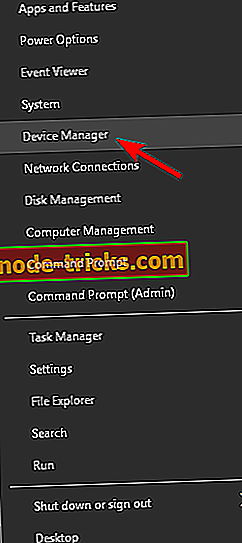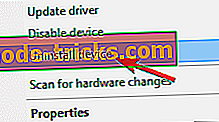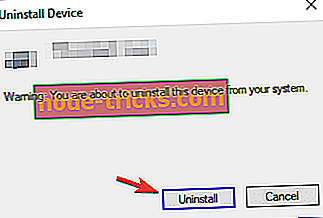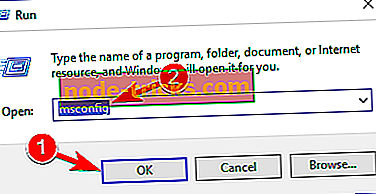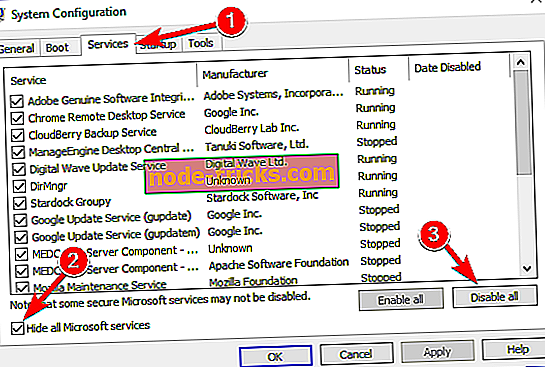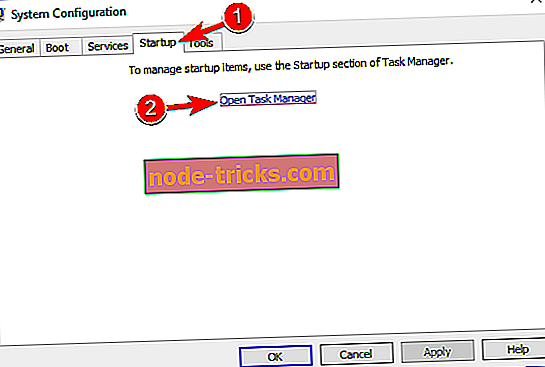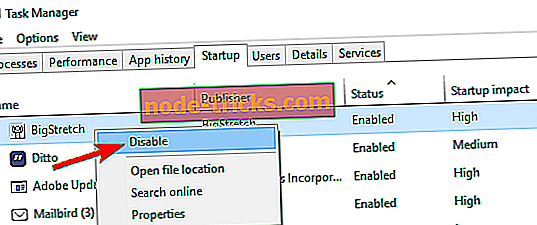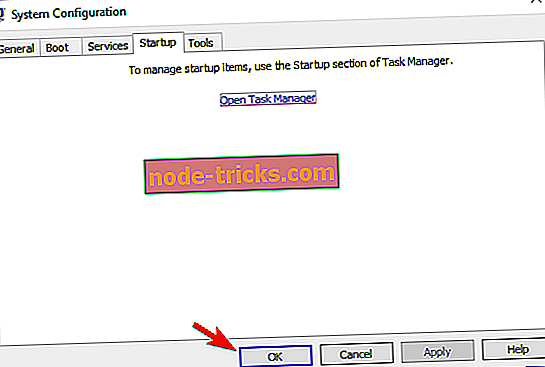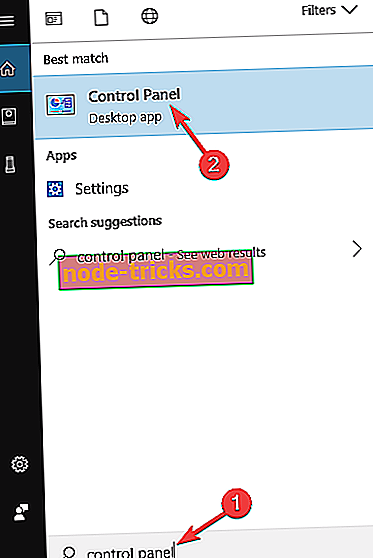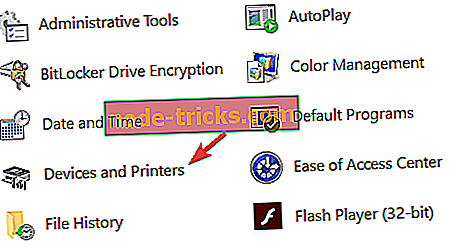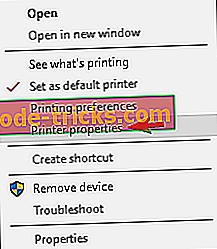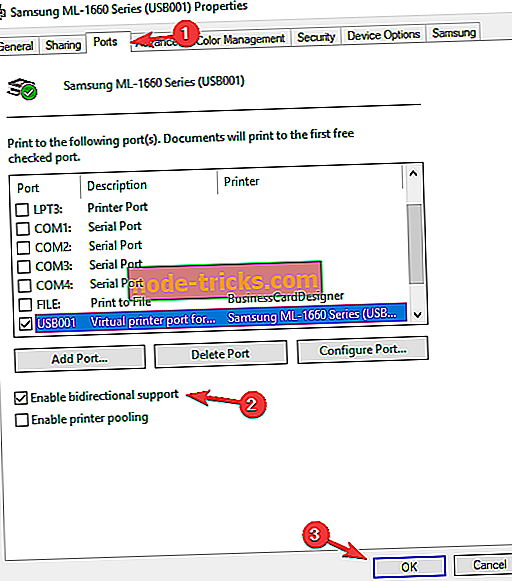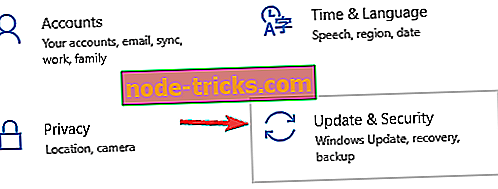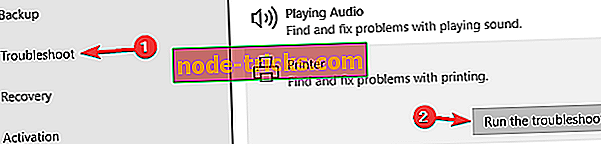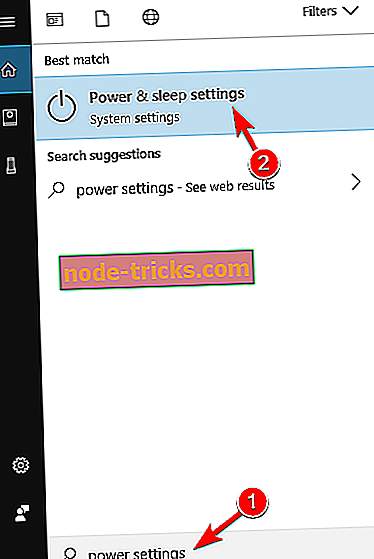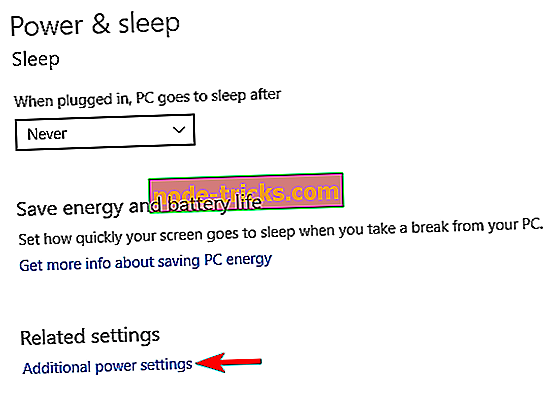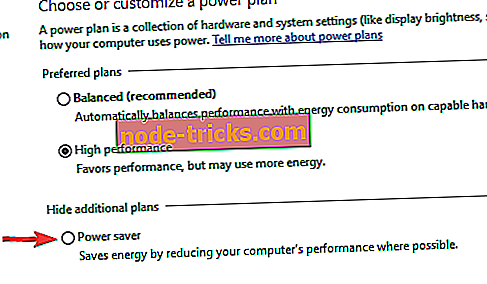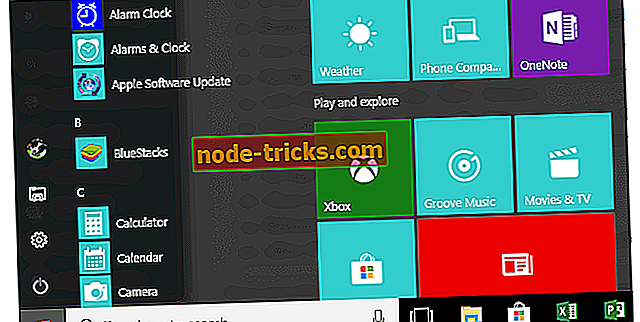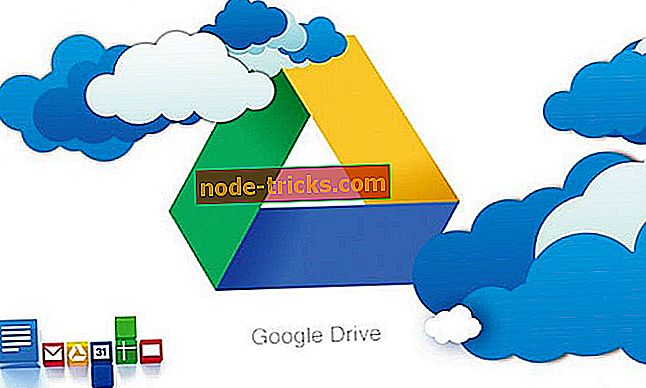Pilnas taisymas: „Windows 10“ negali bendrauti su „Canon“ skaitytuvu
„C annot“ bendrauja su skaitytuvu yra bendras klaidos pranešimas, kuris gali būti rodomas „Canon“ skaneriuose „Windows 10“. Tai gali būti didelė problema, ir šiandieniniame straipsnyje mes parodysime, kaip ją išspręsti.
Kaip pataisyti Negalima bendrauti su skaitytuvo pranešimu „Cannon“ įrenginiuose?
- Iš naujo įdiekite tvarkykles
- Atnaujinkite tvarkykles
- Atlikite „Clean boot“
- Įgalinti dviejų krypčių palaikymą
- Paleiskite trikčių šalinimo priemonę
- Perkelkite probleminius katalogus
- Perjungti į energijos taupymo režimą
1 sprendimas - iš naujo įdiekite tvarkykles
Jei gaunate, „Canon“ įrenginyje negalima bendrauti su skaitytuvo pranešimu, problema gali būti susijusi su jūsų tvarkyklėmis. Norėdami išspręsti problemą, gali tekti iš naujo įdiegti „Canon“ tvarkykles. Šis procesas yra gana paprastas ir galite jį atlikti atlikdami šiuos veiksmus:
- Atidarykite „ Device Manager“ . Tai galite padaryti greitai paspausdami „ Windows Key + I“ ir iš sąrašo pasirinkdami „ Device Manager“ .
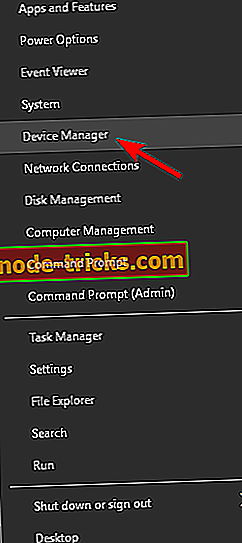
- Suraskite savo „Canon“ tvarkyklę, spustelėkite jį dešiniuoju pelės klavišu ir meniu pasirinkite Pašalinti įrenginį .
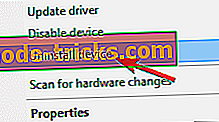
- Bus rodomas patvirtinimo dialogo langas. Patikrinkite Pašalinti tvarkyklės programinę įrangą šiam įrenginiui ir spustelėkite mygtuką Pašalinti .
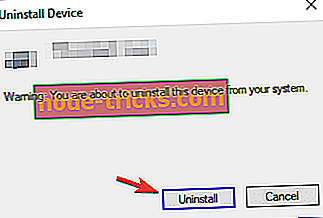
- Pašalinus tvarkyklę, spustelėkite mygtuką Scan for hardware changes . Po to Windows įdiegs trūkstamus tvarkykles.
Sėkmingai iš naujo įdiegus tvarkykles, problema turėtų būti išspręsta ir šis klaidos pranešimas neturėtų būti rodomas.
2 sprendimas - atnaujinkite tvarkykles
Pasak naudotojų, „Canon“ skaitytuve nepavyksta bendrauti su skaitytuvo pranešimu, todėl problema gali būti pasenusi. Norėdami išspręsti problemą, patariama apsilankyti „Canon“ svetainėje ir atsisiųsti naujausius skaitytuvo tvarkykles.
Atnaujinus tvarkykles į naujausią versiją, problema turėtų būti visiškai išspręsta. Vairuotojų atsisiųsti rankiniu būdu gali būti sudėtinga užduotis, tačiau jei norite greitai atnaujinti tvarkykles, siūlome išbandyti „ TweakBit“ tvarkyklės naujinimą (patvirtintą „Microsoft“ ir „Norton Antivirus“) .
Tai paprasta programa, kuri atnaujins visus jūsų tvarkykles tik su keliais paspaudimais, todėl būtinai išbandykite.
3 sprendimas. Atlikite „Clean boot“
Kai kuriais atvejais trečiosios šalies programos gali trukdyti jūsų aparatinei įrangai ir sukelti priežastį Negalima bendrauti su skaitytuvo pranešimu. Norėdami išspręsti šią problemą, vartotojai siūlo išjungti visas paleisties programas ir paslaugas.
Norėdami tai padaryti, atlikite šiuos veiksmus:
- Paspauskite Windows klavišą + R ir įveskite msconfig . Spustelėkite Gerai arba paspauskite „ Enter“.
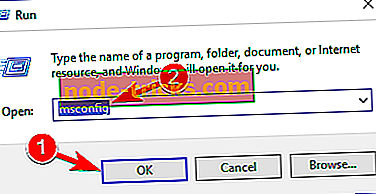
- Atsidarius langui Sistemos konfigūravimas, eikite į skirtuką Paslaugos . Dabar patikrinkite Slėpti visas „Microsoft“ paslaugas ir spustelėkite „ Išjungti viską “.
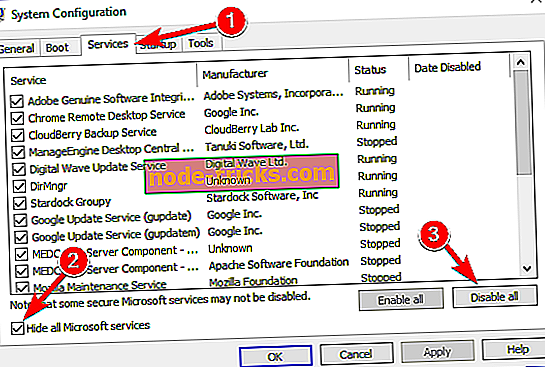
- Eikite į skirtuką Pradėti ir spustelėkite Atidaryti užduočių tvarkyklę .
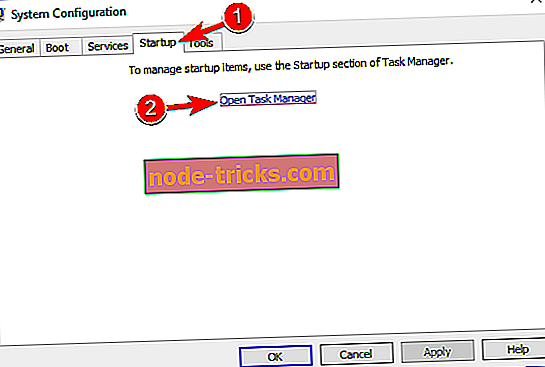
- Bus rodomas paleidimo programų sąrašas. Dešiniuoju pelės mygtuku spustelėkite pirmąjį įrašą sąraše ir pasirinkite Išjungti . Darykite tą patį visiems sąrašo įrašams.
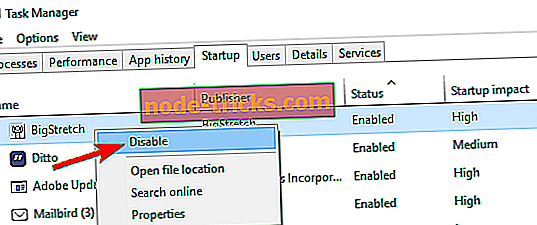
- Uždarykite užduočių tvarkyklę ir grįžkite į sistemos konfigūravimo langą. Jei norite išsaugoti pakeitimus ir iš naujo paleisti kompiuterį, spustelėkite „ Apply“ ir „ OK“ .
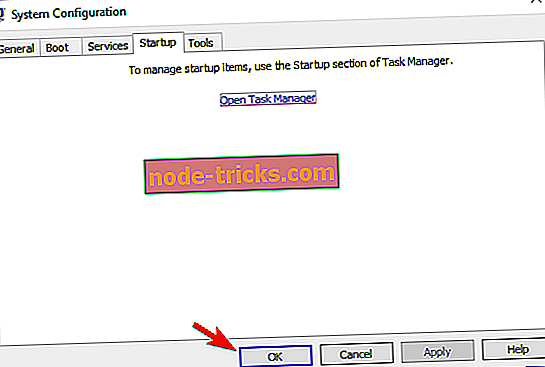
Paleidus kompiuterį, patikrinkite, ar problema vis dar yra. Jei problema neatsiranda, priežastis yra viena iš neįgaliųjų programų ar paslaugų. Jei norite rasti tikslią priežastį, turite išjungti neįgalias programas vieną ar kelias grupes, kol problema vėl pasirodys.
Suradę probleminę programą, pašalinkite ją arba laikykite ją išjungtą ir problema bus išspręsta visam laikui. Keletas vartotojų pranešė, kad jų bankų programinė įranga sukėlė šią problemą, todėl būtinai pašalinkite ją ir patikrinkite, ar tai išsprendžia problemą.
Jei norite būti tikri, kad programa visiškai pašalinama iš kompiuterio, siūlome pašalinti pašalinimo programinę įrangą, pvz., „ Revo Uninstaller“ . „Uninstaller“ programinė įranga visiškai pašalins bet kokią nepageidaujamą programą iš kompiuterio ir užtikrins, kad likę failai netrukdytų jūsų sistemai.
4 sprendimas. Įgalinti dvikryptį palaikymą
Kartais „Canon“ įrenginiuose negalima rodyti ryšio su skaitytuvo pranešimu, jei jūsų spausdintuvo konfigūracija neteisinga. Kad jūsų spausdintuvas / skaitytuvas veiktų tinkamai, jis turi būti tinkamai sukonfigūruotas.
Kad tai padarytumėte, tiesiog reikia pakeisti kelis nustatymus atlikdami šiuos paprastus veiksmus:
- Paspauskite „ Windows Key + S“ ir įveskite valdymo skydelį . Rezultatų sąraše pasirinkite Valdymo skydas .
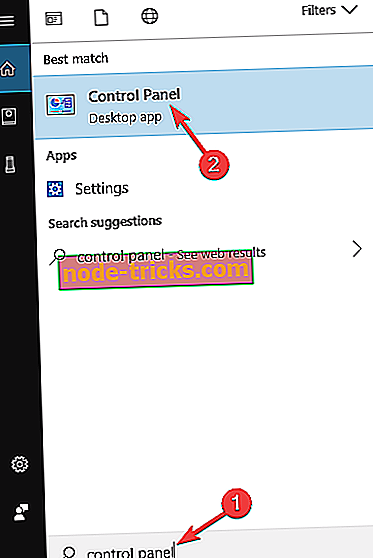
- Dabar eikite į įrenginius ir spausdintuvus .
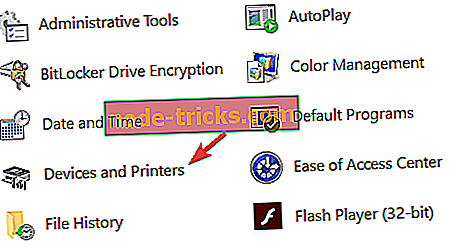
- Suraskite spausdintuvą ir spustelėkite jį dešiniuoju pelės klavišu. Dabar meniu pasirinkite spausdintuvo ypatybes .
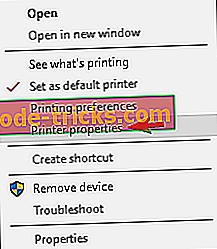
- Eikite į skirtuką Uostai ir patikrinkite Įgalinti dvikrypčio palaikymą . Dabar spustelėkite Gerai, kad išsaugotumėte pakeitimus.
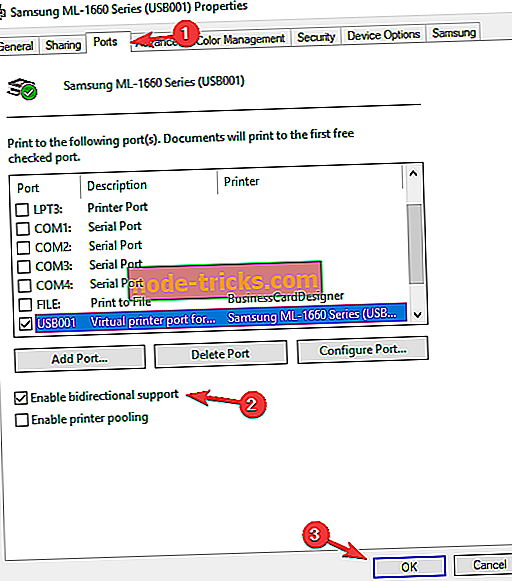
Įgalinus šią funkciją, problema turėtų būti išspręsta ir viskas vėl pradės veikti.
5 sprendimas - paleiskite trikčių šalinimo priemonę
Kartais Negalima bendrauti su skaitytuvo pranešimu, nes jūsų kompiuteryje yra tam tikrų trikdžių. Jūsų spausdintuvas / skaitytuvas gali būti netinkamai sukonfigūruotas ir tai gali sukelti šią ir daugelį kitų problemų.
Tačiau šią problemą galite išspręsti naudodami integruotą trikčių šalinimo priemonę. „Windows“ turi daugybę trikčių šalinimo priemonių, skirtų automatiškai išspręsti įvairias problemas. Jei turite kokių nors problemų su „Canon“ įrenginiu, galite jį išspręsti paleisdami trikčių šalinimo priemonę. Norėdami tai padaryti, atlikite šiuos veiksmus:
- Paspauskite „ Windows“ raktą + I, kad atidarytumėte programą „Nustatymai“ .
- Atidarius programą „Nustatymai“, eikite į skyrių „ Naujinimas ir saugumas“ .
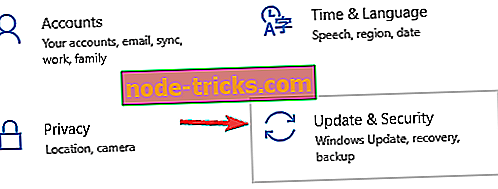
- Pasirinkite kairėje esančiame meniu pasirinkite Trikčių šalinimas . Pasirinkite spausdintuvą ir spustelėkite Vykdyti trikčių šalinimo mygtuką dešinėje srityje.
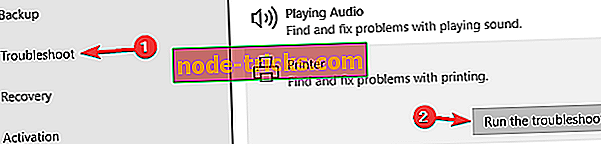
- Kai atsidarys langas „Trikčių šalinimo priemonė“, atlikite ekrane pateikiamus nurodymus.
Baigę trikčių šalinimo priemonę, patikrinkite, ar problema vis dar yra.
6 sprendimas. Perkelkite probleminius katalogus
Pasak vartotojų, kartais dėl tam tikrų katalogų gali nepavykti bendrauti su skaitytuvo klaida. Jūsų skaitytuvas saugo tam tikrą informaciją jūsų kompiuteryje ir, jei ši informacija yra sugadinta, galite susidurti su šia problema.
Vartotojai teigia, kad nustatė šią klaidą „Canon PIXMA MG5420“, tiesiog perkeliant porą katalogų. Nors šis sprendimas tinka minėtam modeliui, jis gali veikti ir kitiems „Canon“ įrenginiams.
Jei norite perkelti probleminius katalogus, atlikite šiuos veiksmus:
- Eikite į katalogą C: wain_32 .
- Ten jūs turėtumėte pamatyti du PIXMA katalogus ir failą wiatwain.ds . Palikite PIXMA ir wiatwain.ds atskirai ir perkelkite kitus failus ir katalogus į naują darbalaukio aplanką.
- Perkėlę failus ir katalogus iš naujo paleiskite kompiuterį.
Kai kompiuteris bus paleistas iš naujo, spausdintuvas / skaitytuvas atkurs trūkstamus failus, o nuskaitymo problema turėtų būti visiškai išspręsta.
7 sprendimas - perjunkite į energijos taupymo režimą
„Canon“ naudotojai, apie kuriuos pranešta Negalima bendrauti su skaitytuvo klaidos pranešimu savo prietaise. Keli naudotojai nustatė, kad šį pranešimą gali sukelti jūsų maitinimo parametrai, ir norėdami ją išspręsti, turite pereiti prie energijos taupymo režimo „Windows 10“.
Tai gana paprasta, ir jūs galite tai padaryti atlikdami šiuos veiksmus:
- Paspauskite „ Windows Key + S“ ir įveskite maitinimo nustatymus . Dabar meniu pasirinkite Maitinimo ir miego nustatymus .
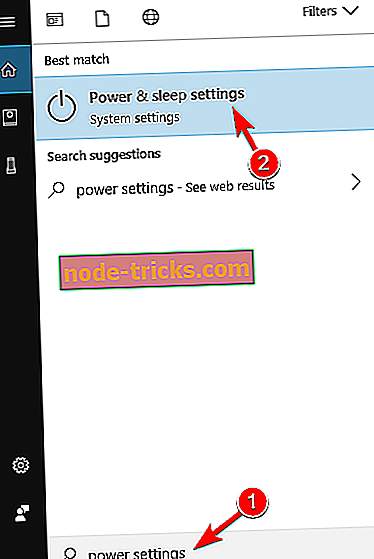
- Susiję nustatymai skiltyje Susiję nustatymai spustelėkite Papildomos galios nustatymai .
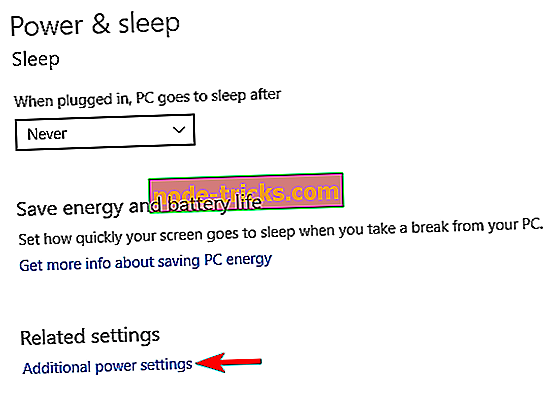
- Sąraše pasirinkite Energijos taupymo režimas.
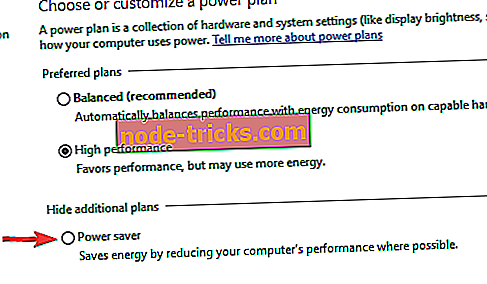
Po to jūsų skaitytuvas turėtų vėl pradėti dirbti. Turime pripažinti, kad tai yra neįprastas sprendimas, tačiau keli naudotojai teigia, kad tai veikia, todėl nedvejodami išbandykite.